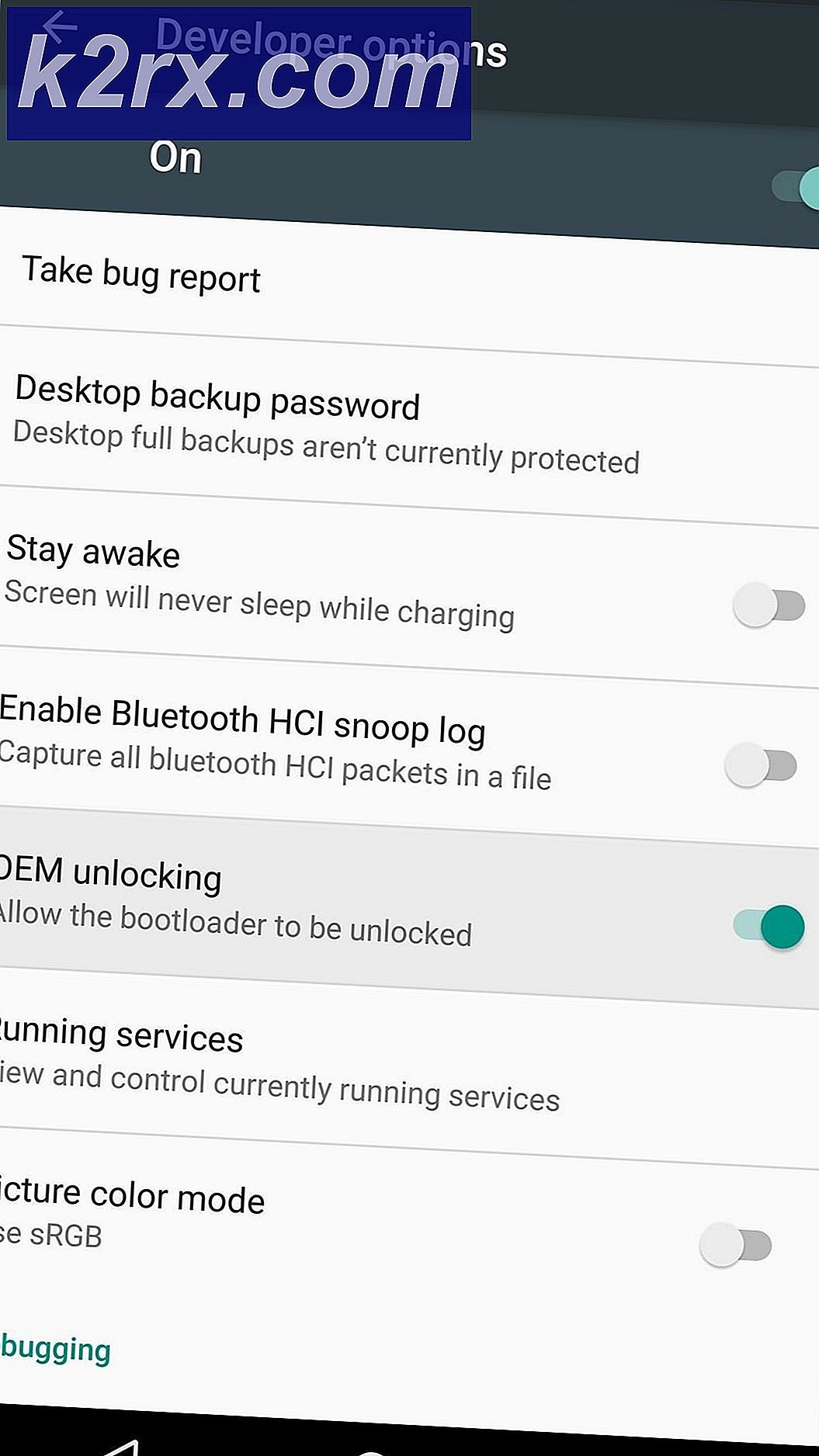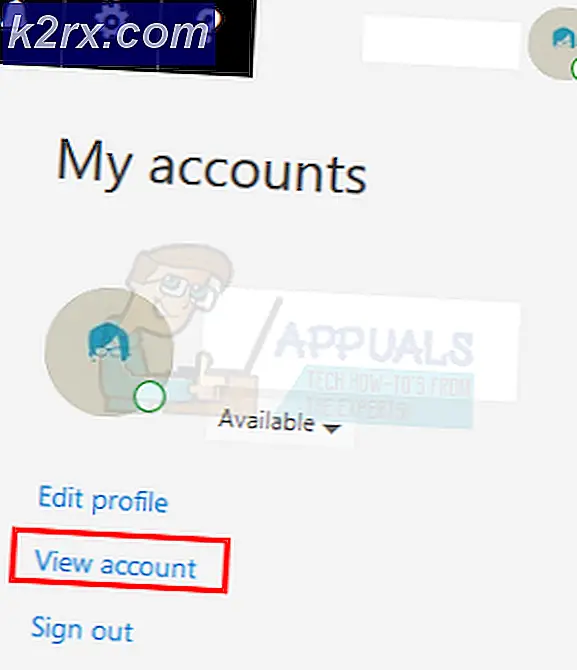Cara Mengalokasikan lebih banyak RAM ke Minecraft
Minecraft adalah gim video kotak pasir yang dirilis pada 2011 oleh Mojang. Gim ini adalah salah satu gim daring yang paling banyak dimainkan dan menawarkan basis pemain 91 juta pemain yang masuk ke gim setiap bulan. Gim ini menggunakan RAM 1GB secara default dan dinonaktifkan untuk digunakan lagi oleh peluncur. Tidak ada kelambatan pada gim ini karena sebagian besar RAM, tetapi jika pengguna telah menginstal tekstur khusus dan Mod, gim ini menjadi lamban dan layar pengguna akan robek.
Pada artikel ini, kami akan memandu Anda tentang cara meningkatkan alokasi RAM ke Minecraft dan hapus penghalang 1GB yang ditetapkan oleh pengaturan default game. Disarankan agar Anda mencoba menerapkan pedoman dalam urutan yang benar dan tidak mengabaikan langkah apa pun untuk menghindari konflik apa pun.
Bagaimana Mengalokasikan Lebih Banyak RAM ke Minecraft?
Disarankan untuk memperbarui Peluncur Minecraft ke versi terbaru sebelum mencoba menerapkan panduan ini dan juga mengunduh versi Java terbaru dari sini dan menginstalnya. Untuk meningkatkan RAM yang dialokasikan ke Minecraft:
Untuk Peluncur Default:
- Pertama, kita harus mengidentifikasi jumlah RAM itu aman untuk menjadi dialokasikan ke permainan.
- Klik di Cari batang di bilah alat windows dan ketik "Sistem Informasi“.
- Pilih yang “Sistem Informasi” dari daftar dan buka.
- Gulir ke bawah ke “Tersedia Fisik Penyimpanan” barang dan catatan itu jumlah dari RAM yang tersedia.
- Sekarang Buka Peluncur Minecraft dan klik "Meluncurkan Pilihan” tombol.
- Di dalam Opsi Peluncuran, pastikan bahwa "Maju Pengaturantombol ”diputar di.
- Klik di Profil yang Anda gunakan dengan permainan.
- Memungkinkan yang “JVM Argumen” dalam daftar dan ganti “-Xmx1G” dengan “Xmx(jumlah Ram yang ingin Anda alokasikan dalam Gigabytes)G”
catatan:Jumlah yang baik untuk dialokasikan adalah setengah dari memori yang tersedia. Misalnya, jika komputer Anda memiliki memori fisik 8 Gb, Anda disarankan untuk memasukkan "-Xmx4G" alih-alih "-Xmx1G".
- Klik di "Menyimpan” dan keluar peluncur.
- Meluncurkan permainan dan memeriksa untuk melihat apakah memori fisik yang dialokasikan ke game telah berubah.
catatan:Setelah dunia game dimuat, Anda dapat menekan "F3" untuk menampilkan penggunaan sumber daya oleh Minecraft di layar.
Untuk AT Launcher:
- Buka AT Launcher dan tunggu sampai memuat.
- Klik pada “Pengaturan” opsi di panel kanan peluncur.
- Pilih “Jawa/Minecraft” pilihan dari atas.
- Klik pada “Memori/RAM Maksimum” opsi dan kemudian ketik Nilai yang ingin Anda tetapkan ke Minecraft.
- Itu RAM yang dapat digunakan oleh Minecraft sekarang harus ditingkatkan.
Untuk Twitch:
- Luncurkan Twitch dan tunggu hingga kontennya dimuat dengan benar.
- Klik panah ke bawah di sudut kanan atas dan pilih “Pengaturan” dari daftar.
- Klik pada "Minecraft" tab dan lihat "Memori yang Dialokasikan" Penggeser.
- Anda dapat memindahkan penggeser ke kanan untuk menambah memori yang dialokasikan dan ke kiri untuk mengurangi memori yang dialokasikan.
- Itu Penyimpanan dialokasikan ke Minecraft kini telah diubah.